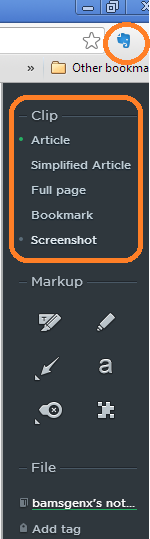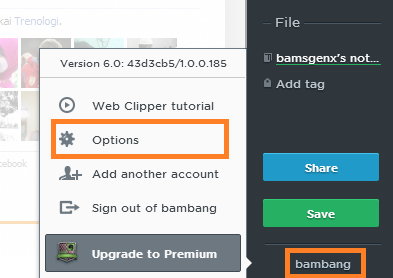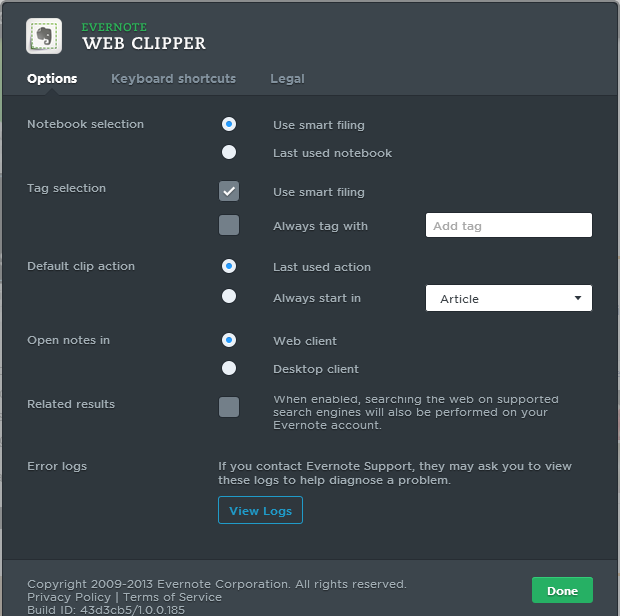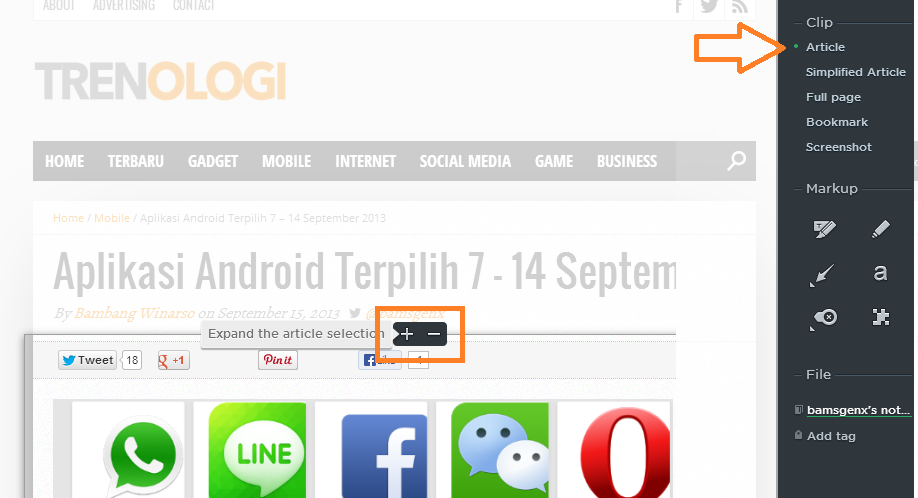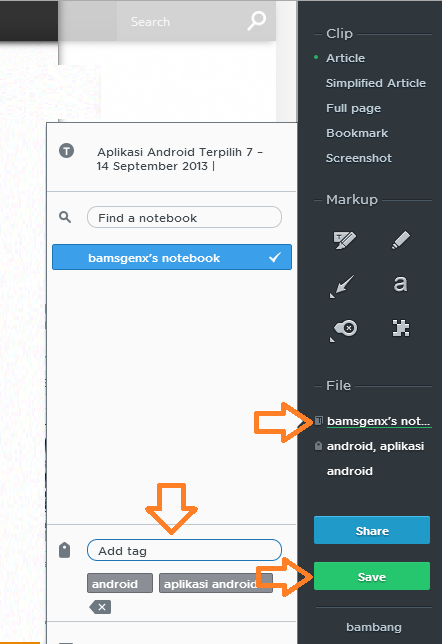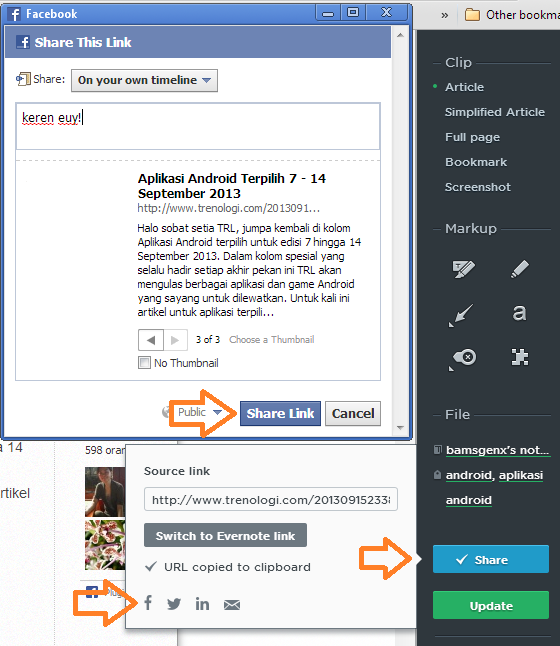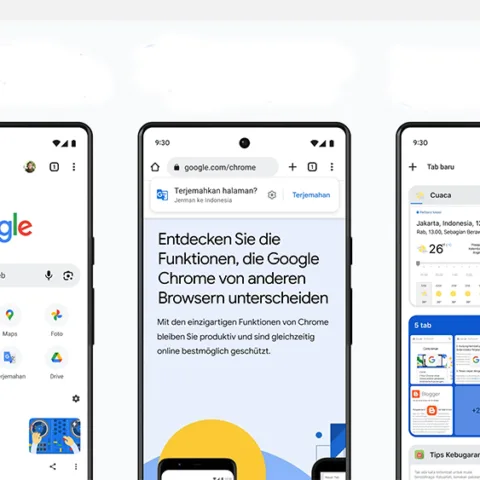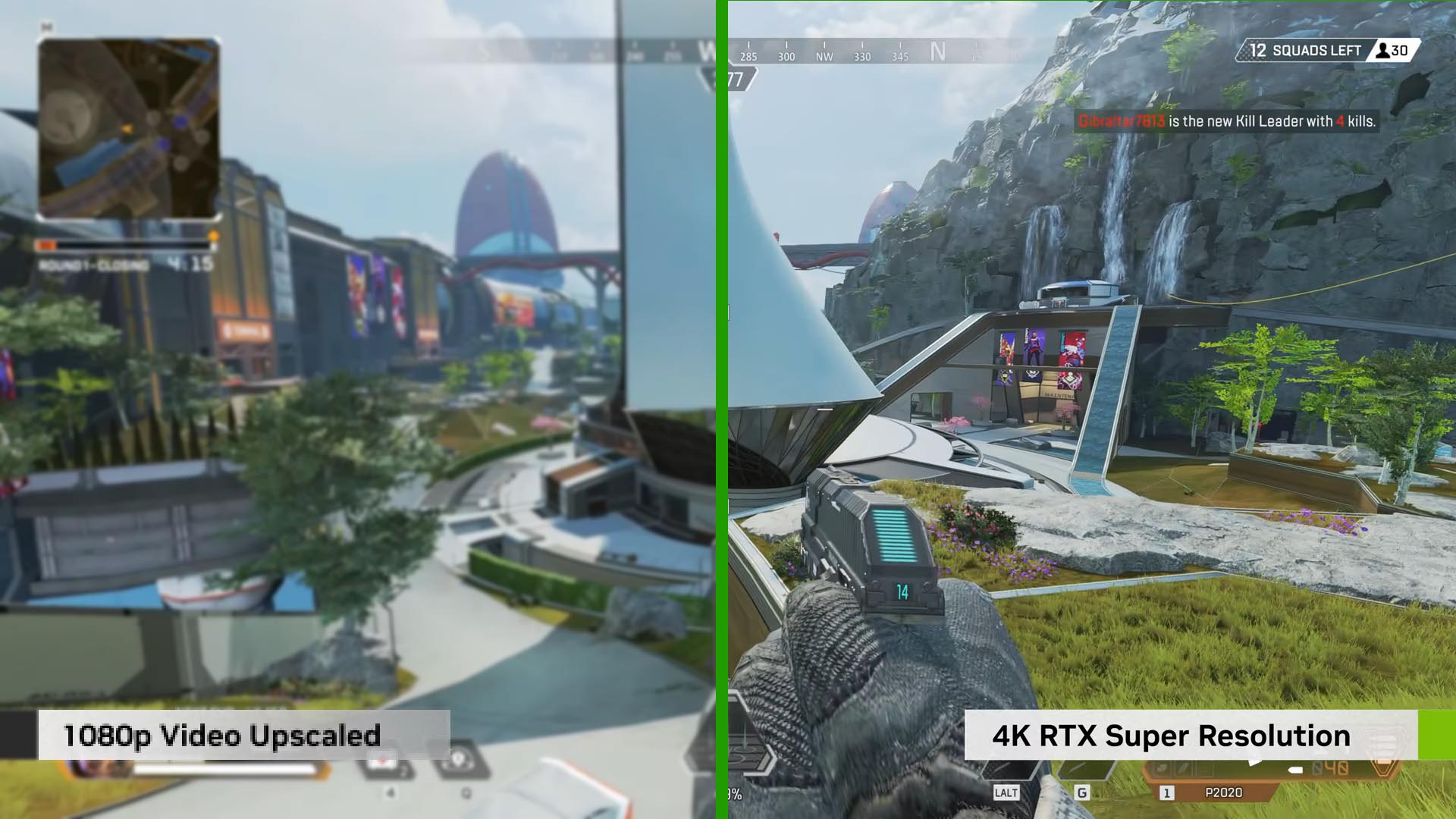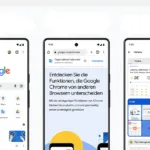Minggu lalu melalaui blog resminya Evernote merilis update terbaru ekstensi Web Clipper 6 untuk Chrome dengan membawa beberapa perubahan, salah satunya yang paling menonjol adalah di sisi desain interface. Kemudian Evernote juga menambahkan 2 tipe clip baru yaitu bookmark dan simplified yang masing-masing memudahkan pengguna untuk membuat clip atua klip sesuai kebutuhan.
Mulai minggu ini TRL akan lebih banyak mengangkat topik tips dan trik Evernote, dan di penerbitan perdana ini kita akan kupas tuntas step by step membuat clip bertipe artikel langsung via Web Clipper 6 di Google Chrome.
- Langkah pertama yang perlu Anda lakukan adalah menginstal ekstensi Web Clipper 6 ke browser Chrome Anda via tautan ini, apabila Anda belum punya peramban Chrome bisa download di sini.
- Instal ekstensi ke peramban Anda, rasanya saya tidak perlu menjelaskan proses instalasinya sebab saya yakin pembaca TRL bisa melakukannya tanpa panduan. Setelah ekstensi Web Clipper 6 terinstal sempurna selanjutnya Anda akan diminta untuk login ke akun Evernote agar ekstensi bekerja secara penuh, setelah login maka secara otomatis akan muncul ikon gajah tepat di sebelah URL address bar peramban Anda. Ikon ini nantinya jadi tombol untuk memunculkan popup panel Evernote, silahkan coba diklik dengan mouse Anda. Sudah sama dengan tampilan gambar di bawah ini? Oke, panel tersebutlah yang nanti akan jadi topik utama kita baik edisi kali ini maupun edisi berikutnya.
- Sebelum membuat clip sebaiknya lakukan beberapa penyesuaian terhadap ekstensi Web Clipper sehingga sesuai dengan kebutuhan Anda. Caranya klik nama Anda – terletak di bagian bawah panel Evernote – dan klik Options di popup yang muncul tepat di sebelah kiri panel Evernote.
- Di halaman popup Options inilah Anda dapat merubah pengaturan ekstensi, sesuaikan opsi-opsi yang ditawarkan dengan kebutuhan Anda, jika sudah selesai klik tombol Done.
- Langkah selanjutnya yang perlu Anda lakukan yakni mengunjungi halaman situs favorit Anda, dalam test and run ini saya mengakses salah satu artikel populer di TRL yang membahas aplikasi Android terpilih sebagai clip. Anda boleh menggunakan artikel yang sama atau halaman TRL lain.
- Setelah halaman artikel terbuka sempurna klik ikon kepala gajah untuk menampilkan panel Evernote, pilih Clip Article dan lihat perubahan seleksi di layar peramban Anda. Di dalam gambar ini saya sudah tandai dengan kotak persegi berwarna oranye di daerah di mana Anda dapat menyesuaikan ukuran seleksi clip. Jika Anda klik ikon plus (+) maka area seleksi yang akan disimpan ke Evernote akan semakin luas, sebaliknya jika Anda klik ikon minus (-) maka area seleksi akan mengecil.
- Next, Anda klik opsi notebook Anda dan tambahkan tag sesuai keinginan Anda kemudian klik tombol Save untuk menyimpan clip ke akun Evernote.
- Sesaat kemudian klip akan diproses, dari pengalaman sewaktu tes tadi proses ini cukup lama antara 40-50 detik tapi mungkin juga dipengaruhi oleh banyaknya konten artikel dan kecepatan koneksi internet.
- Lalu kalau ingin share bagaimana? Mudah sekali, setelah semua pengaturan di atas dilengkapi dengan benar Anda tinggal klik tombol Share dan tunggu proses penyimpanan, harap dicatat bahwa saat Anda mengklik tombol share maka Anda juga menyimpan clip ke Evernote sehingga akan ada 2 klip dengan konten yang sama.
- Setelah proses penyimpanan selesai, Anda akan melihat beberapa ikon jejaring sosial populer semacam Facebook, Twitter, Linkedln dan email, silahkan dipilih salah satu, saya coba memilih Facebook. Maka kemudian akan muncul jendela popup yang meminta Anda untuk masuk ke akun Facebook, setelah login Anda tinggal klik tombol Share Link dan selesai.
Bagaimana, lumayan sulit atau tak ada masalah sejauh ini? Sebenarnya tidak begitu sulit, saya sendiri hanya membutuhkan waktu 10 menit untuk memahami fitur dan menu-menu di ekstensi ini. Minggu depan kita akan masuk ke tipe Simplified Article dan beberapa alasan mengapa Evernote menyediakan jenis clip ini. Semoga bermanfaat dan sampai bertemu kembali di tips selanjutnya.
Sumber gambar header Blog/Evernote.